Prozessbeispiel – Kühlschrankreparatur
Abbildung 1: Prozessbeispiel
- Der Prozess startet mit einer Anfrage im Call Center. Das Call Center antwortet auf die Anfrage und entscheidet, ob es sich um einen Notfall, Standard- oder Garantiefall handelt.
- Hier gibt es drei Rollen: Call Center (24 h pro Tag), Notfallservice (24 h pro Tag) und den Reparaturservice von 8:00 bis 18:00 Uhr.
- Das Call Center beschäftigt sich mit eingehenden Anrufen und den Garantiefällen. Die Anfrage zu beantworten, hat hier höchste Priorität.
- Die Bearbeitung einer Notfallanfrage dauert ungefähr 2 bis 5 Stunden. Für einen Standardfall werden im Schnitt 8 Stunden benötigt. Standardfälle von normalen Kunden und von Kunden mit Priorität werden durch den normalen Reparaturservice bearbeitet. Wenn die Anfrage von einem Kunden mit Priorität nicht innerhalb von 2 Stunden bearbeitet wurde, wird die Anfrage als Notfall eingestuft.
- Normale Fälle werden mit Priorität behandelt, sobald eine spezielle Nachricht eingetroffen ist. Dies kann beispielsweise bei sehr ungeduldigen Kunden der Fall sein.
Aktivitäten
Jetzt müssen wir die auszuführende Arbeit parametisierem. Arbeit wird in BPMN mit Aktivitäten dargestellt. Wir wählen eine Aktivität und bestimmen deren KPI’s (Key Performance Indicators).
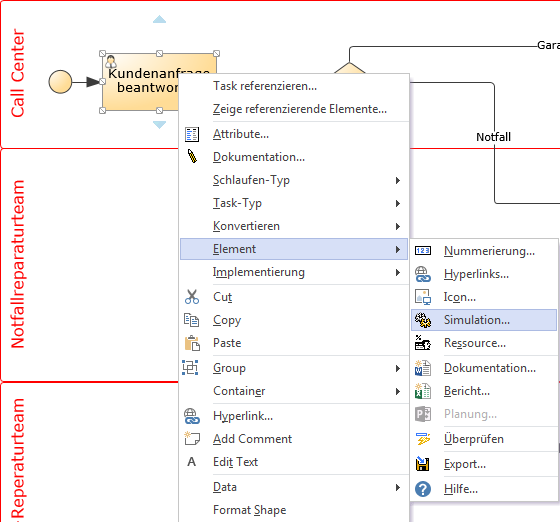
Abbildung 5: KPI’s einer Aktivität hinzufügen
Wir kennen zwei Basis KPI’s: Wartezeit und aktive Zeit
Die Wartezeit steht für die Zeit die verstreicht, bis wir mit Arbeiten beginnen. Sie wird auch Liegezeit genannt. Die aktive Zeit ist jene Zeit, die wir brauchen, um eine Arbeit auszuführen. In unserem Beispiel brauchen wir 2 Stunden.

Abbidlung 6: KPI`s einer Aktivität
Indem wir die ausgewählte Aktivität adoptieren, können wir nun die Ressourcen den Funktionen zuweisen.
Wählen Sie:
Element -> Ressource…
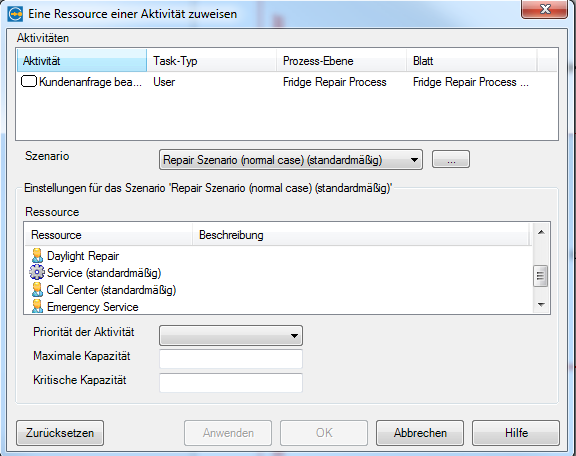
Abbildung 7: Activity and Resource
Gateways
Die Ausgabe eines Gateways ist es, den Prozessfluss zu steuern. Ein exklusives Gateway mit einem eingehenden und mehreren ausgehenden Sequenzflüssen zeigt, dass eine der vorhandenen Möglichkeiten zur Weiterführung ausgewählt werden muss. In der Simulation geschieht dies über die Vergabe von Wahrscheinlichkeiten je ausgehendem Pfad (Reguläre Reparatur, Garantiefall, Notfall). Wenn Sie den Durchlauf dann bspw. 1000 Mal simulieren, kann das Resultat leicht über eine statistische Auswertung analysiert werden.
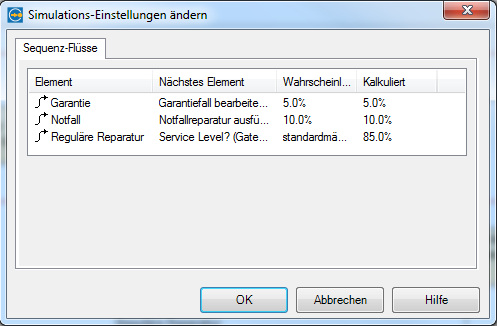
Abbildung 8: Gateways und Gatewayparameter
Zwischenereignisse
Zeitliche Zwischenereignisse zeichnen eine Laufzeit auf. Das heisst, wenn nach der Dauer von 4.5 Stunden die Standard-Reparatur immer noch nicht abgeschlossen ist, bekommt die Reparatur eine höhere Priorität.

Abbildung 9: Zeitliches Zwischenereignis – Laufzeit
Für Nachrichten-Zwischenereignisse wird beschrieben, in welcher Wahrscheinlichkeit etwas geschieht. Wir gehen im Beispiel davon aus, dass mit einer Wahrscheinlichkeit von 15%, ein sehr wichtiger oder ungeduldiger Kunde die Priorität seiner Anfrage erhöht.

Abbildung 10: Wahrscheinlichkeit des Nachrichten-Zwischenereignisses
Jetzt haben wir alle Vorbereitungen für die Prozesssimulation abgeschlossen.
Prozesssimulation
Öffnen Sie die Prozesssimulation:
BPMN -> Anzeigen -> Simulation
Anschliessend wählen Sie in der Registerkarte Controller

Abbildung 11: Simulationsdialog
Mit dem Dialog Prozess-Instanzen/Erstellungsart können wir die Frequenz und die Zahl der Prozessinstanzen definieren.
Über Anzahl der PIs wird die Zahl der zu durchlaufenden Prozess-Instanzen gewälhlt. Dabei ist sicherzustellen, dass auf der Registerkarte Dauer ein Datum/Zeit oder ein Zeitraum als Ende angegeben ist, falls die Simulation in eine Endlosschleife gerät.
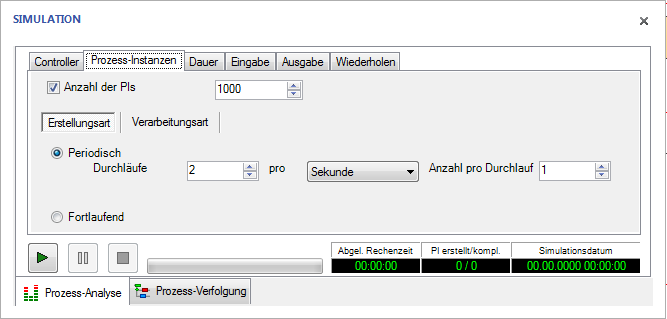
Abbildung 12: Prozess-Instanzen/Erstellungsart
Der Dialog Prozess-Instanzen/Verarbeitungsart lässt Sie die Priorität der Instanzen für den Fall definieren, dass es zu Flaschenhälsen kommt.
Die Verarbeitungsart gibt an, wie verfahren wird, wenn mehrere Prozessinstanzen die gleiche Ressource beanspruchen.
In diesem Modus hat die Prozessinstanz die höhere Priorität, welche die Ressource zum ersten Mal früher angefordert hat (first in first out).
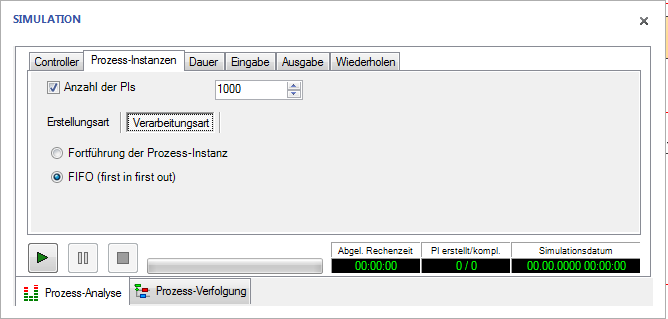
Abbildung 13: Prozess-Instanzen/Verarbeitungsart
Der Dialog Dauer erlaubt es uns, Startdatum, Startzeit, Enddatum, Endzeit und Dauer der Periode zu bestimmen.
Abbildung 14: Dauer
Der Dialog Ausgabe erlaubt es uns, die Ausgabeform zu bestimmen. Für die Weiterverarbetung der Simulationsresultate empfehlen wir MS-Excel.
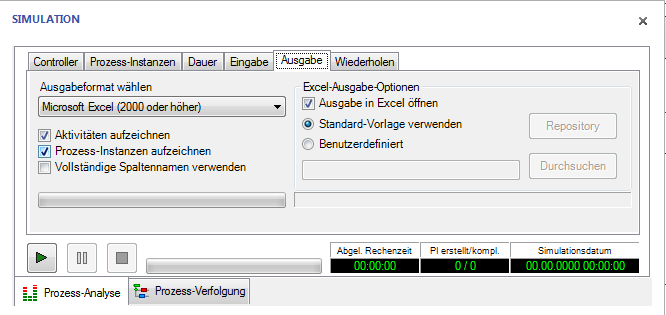
Abbildung 15: Prozess-Instanzen/Ausgabe
Mit einem Mausklick auf den grünen Pfeil wird die Simulation gestartet.
Ressourcen Szenario
Jetzt müssen wir unsere verfügbaren Ressourcen modelieren. Welche Teams gibt es, wie viele Leute sind in diesem Team? Wie viel kostet eine Arbeitsstunde oder Applikation (automatisierter Task)? Wie sieht die Arbeitsplanung des Teams aus? (Tagesschicht, Nachtschicht, Wochenende, Teilzeit)
Um das Ressourcen Szenario anzuwenden wählen Sie:
BPMN-Modell -> Ressource Szenarien

Abbildung 2: Resource Scenario
Fügen Sie eine dieser Ressourcen (Tagschicht) hinzu. Wenn es eine Person ist, fügen Sie den Stundensatz hinzu.
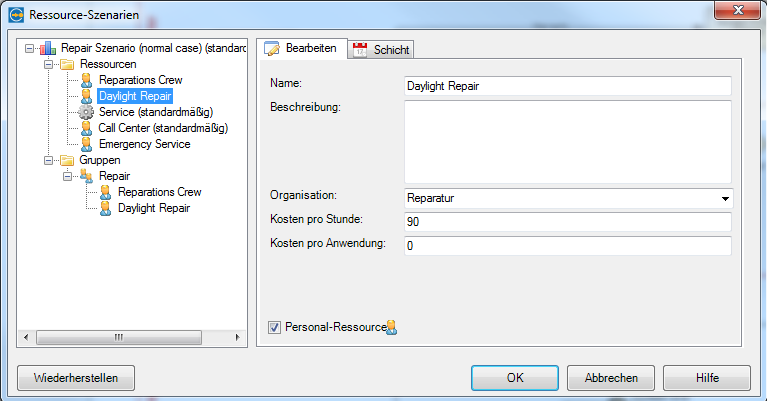
Abbildung 3: Ressourcen-Kosten
Neben den Kosten müssen auch Arbeitsstunden erfasst werden. Hier fügen wir den Kalender für die Tagschicht-Ressourcen hinzu.
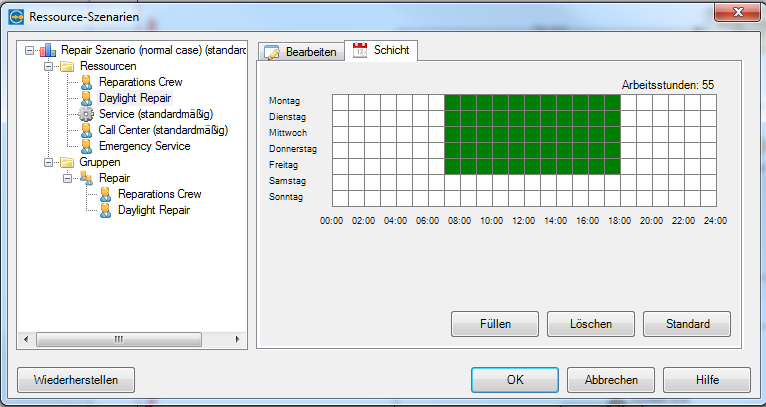
Abbildung 4: Ressourcen-Kalender
Simulationsparameter
Bevor wir einen Prozess simulieren können, müssen wir noch einige Parameter definieren. Wie lange dauert es, eine Aktivität abzuschliessen? Wie lange ist die Wartezeit bei Entscheidungen? Welche Ressourcen brauchen wir? Wie ist die Arbeit verteilt und was könnte anstelle des Standardfalls eintreffen?
Simulationsresultat
Als Ergebnis erhalten wir eine Exceldatei mit allen Ergebnissen und vordefinierten Diagrammen. Hier sehen Sie ein Beispiel, welches eine Zusammenfassung der wichtigsten Prozess-Indikatoren zeigt. Ausserdem enthält es ein Diagramm über die Prozesszeiten, einschließlich Zyklus, Aktive Zeit, Ressourcen-Wartezeit in Abhängigkeit von den Prozess-Instanzen (1-100).
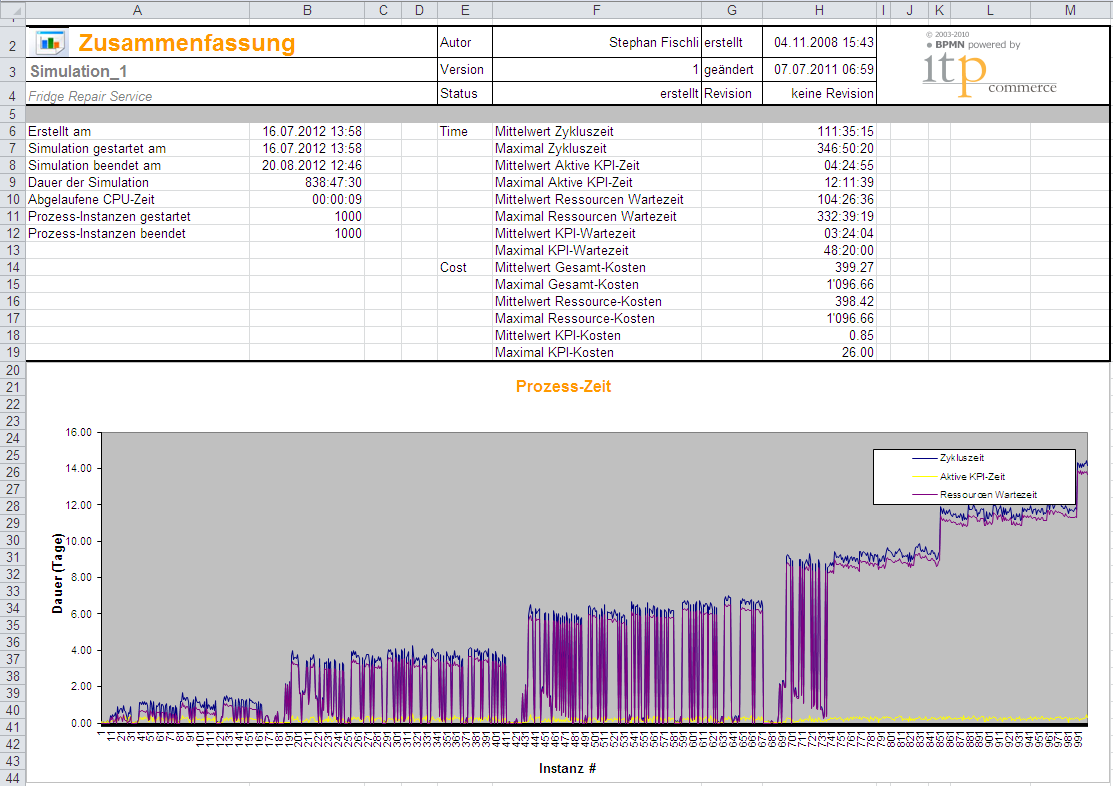
Abbildung 16: Zusammenfassung und Prozesszeit
Ein anderes Beispiel zeigt die Aktivitäten, Ressourcen, Dauer, benutzte Ressourcen und Ressourcenkosten.
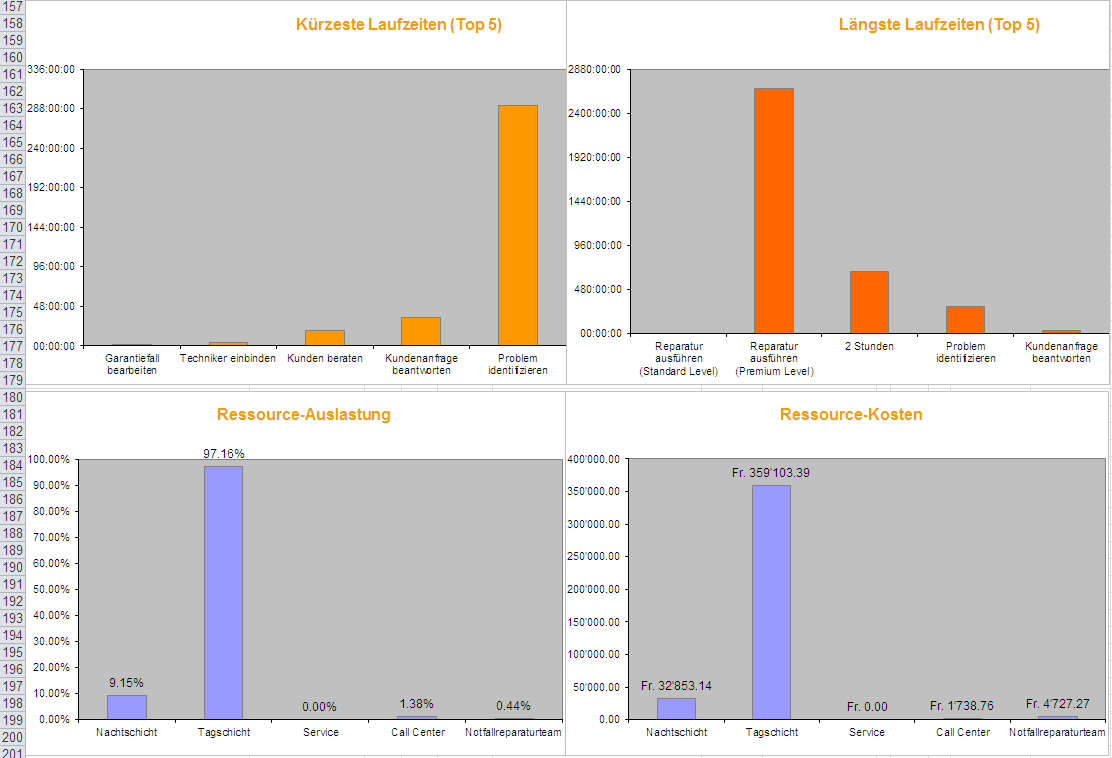
Abbildung 17: Laufzeit, Auslastung, Kosten
Neben der hier dargestellten werden Sie mit vielen weiteren Statistiken, Indikatoren und Diagrammen versorgt. Ausserdem wird hier nur ein Simulationsszenario gezeigt. Für eine gute Analyse ist es hilfreich, wenn Sie mehrere Szenarien durchführen und diese miteinander vergleichen. Beispiel: Vergleich zwischen Ist- und Sollprozess.




